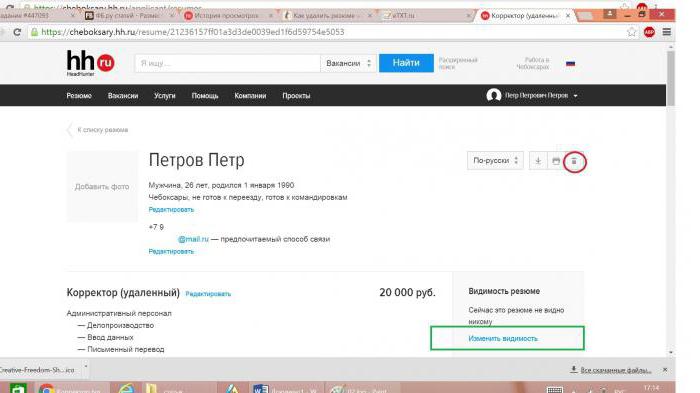Cilvēki, kas daudz laika pavada savamDators, iespējams, saskaras ar šādu problēmu - kad lejupielādētā lietojumprogramma ir kļuvusi bezjēdzīga un tā ir jānoņem. Bet, diemžēl, to ne vienmēr ir viegli izdarīt.

Šajā rakstā tiks apspriests, kā noņemtMedia Geth. Protams, šī programma nav viena no tām, kuras ir grūti noņemt, bet daudziem joprojām ir grūtības šajā procesā. Par laimi, Windows operētājsistēmā nav viena, bet daudz veidu, kā atinstalēt programmas. Raksts tiks demontēts trīs, tās vienlaicīgi ir līdzīgas un vienlaikus radikāli atšķirīgas.
Kā atvērt programmas saknes mapi
Pirms stāsta par to, kā noņemt Media Geth,Ir nepieciešams pieminēt, kā atvērt šīs programmas saknes mapi. Tas ir nepieciešams, jo pirmajā šajā pantā aprakstītajā metodē ir nepieciešama piekļuve failiem, un daudzi nezina, kā tos nokļūt.
Tātad, "Windows", "Media Geth" parasti ir instalēta C disku, bet tas ir gadījumā, ja jūs nenorādījāt citu direktoriju. Apsveriet visus veidus, kā piekļūt šai mapei.
Atveriet īsceļu un izvēlnes Sākt
Sāksim ar vienkāršāko - atverot saīsniprogrammu. Šī metode ir piemērota ne tikai MediaGet, bet arī visām citām programmām. Ja pēc instalēšanas darbvirsmā paliek īsceļš, jūs varat viegli nokļūt uz lietojumprogrammu direktoriju, kuram tas pieder. Lai to izdarītu, jums ir:
- Ar peles labo pogu noklikšķiniet uz programmas īsceļa.
- Izvēlnē izvēlieties "File Location".
Pēc tam uzreiz tiks atvērta mums vajadzīgā mape, tas ir, sakne.
Bet tas var būt, ka pēc uzstādīšanasprogrammas īsceļš nav uz darbvirsmas (instalēšanas laikā neesat ievietojis atbilstošo atzīmi, vai vienkārši to izdzēšat). Tad jūs varat nokļūt lietojumprogrammu direktorijā, izmantojot izvēlni "Sākt". Lai to izdarītu, jums ir nepieciešams:
- Atveriet sākuma izvēlni.
- Izvēlieties "Visas programmas".
- Sarakstā atrodiet MediaGet.
- Ar peles labo pogu noklikšķiniet uz tā.
- Izvēlieties "Faila atrašanās vieta".
Tas ir viss, kā minēts iepriekš, tas ir visvairākvienkāršs veids, kā atrast programmas saknes mapi. Bet ko tad, ja vēlamais vienums nav darbvirsmā vai izvēlnē Sākt? Nesteidzieties izmisumā, MediaGet direktoriju var atrast citā veidā.
Atvēršana, izmantojot slēptās mapes
Ja jums tādu navneveica nekādus pielāgojumus, pēc tam jūsu programma tika instalēta C diskā. Tagad jūs uzzināsiet, kur tieši nokļuva MediaGet 2 un kā tur nokļūt. Bet pirms tam ir vērts izteikt nelielu piezīmi. Fakts ir tāds, ka jaunās asamblejas "Media Get" versija tiek instalēta nedaudz savādāk - slēptā mapē. Lai nokļūtu programmas saknes mapē, jums būs jāatver šī slēptā mape. Bet, lai neveiktu nevajadzīgas manipulācijas, vispirms meklējiet MediaGet 2 Program Files, kas atrodas diskā C. Ja tas tur netika atrasts, rīkojieties šādi:
- Piesakieties vadības panelī. Lai to izdarītu, atveriet izvēlni "Sākt" un sānjoslā noklikšķiniet uz tā paša nosaukuma uzraksta.
- Atvērtajā logā atrodiet vienumu "Mapes opcijas" un ievadiet to.
- Parādīsies vēl viens logs. Tajā jums nekavējoties jādodas uz cilni "Skatīt".
- Sadaļā Papildu opcijas sarakstā atrodiet slēptos failus un mapes. Atzīmējiet izvēles rūtiņu blakus vienumam "Rādīt slēptos failus, mapes un diskus".
- Noklikšķiniet uz "Lietot" un aizveriet visus logus.
Jūs tikko izveidojāt tā, lai kļūtu redzamas pašas mapes, kurās programma ir instalēta. Tagad jūs varat piekļūt failiem. Lai to izdarītu, jums ir nepieciešams:
- Ievadiet "Explorer", citiem vārdiem sakot, atveriet saīsni "Mans dators".
- Pārejiet uz vietējo disku (C :).
- Pēc tam atveriet mapi "Lietotāji".
- Atlasiet mapi ar savu vārdu, kas norādīts Windows reģistrācijas laikā.
- Tagad atrodiet un atveriet mapi AppData. Tieši viņa bija neredzama līdz šim brīdim, par to liecina viņas caurspīdīgums.
- Tajā atveriet mapi Vietējā.
Tagad jūs esat tur, kur jums jābūt. Jums vienkārši jāiet uz mapi MediaGet 2 - tā ir pati programmas saknes mape.
Noņemšana, izmantojot atinstalētāju
Tātad, tagad izdomāsim, kā noņemt "Media Get". Atinstalētāja izmantošana ir tieši tā, kā nepieciešams atrast programmas saknes mapi, un, tā kā jūs jau zināt, kur to atrast, varat to viegli izmantot.
Saknes mapē jums jāatrod fails zemnosaukts mediaget-uninstaller. Tieši šis fails palīdzēs atinstalēt programmu. Atveriet to, jums nekavējoties tiks jautāts: "Vai tiešām vēlaties atinstalēt MediaGet?" Gadījumā, ja noklikšķināsiet uz pogas "Jā", programma un visi tās komponenti uz visiem laikiem pazudīs no cietā diska, pretējā gadījumā darbība tiks atcelta.

Tas bija pirmais veids, kā noņemt programmu Media Get nodators, bet tālu no pēdējā. Tas ir diezgan vienkārši, ja jūs zināt, kur meklēt programmas saknes mapi, bet, ja jūs mēģinājāt pēc iespējas labāk to atrast un jums tas neizdevās, tad otrā metode ir domāta jums.
Noņemšana, izmantojot sadaļu “Programmas un līdzekļi”
Tagad parunāsim par to, kā noņemt programmu Media Get, izmantojot standarta Windows rīkus. Šo metodi varat izmantot arī citu programmu noņemšanai.
Sākotnēji jums jāiekļūst sadaļā "Programmas un funkcijas", lai to izdarītu, jums:
- Ievadiet "Vadības panelis".
- Sarakstā atrodiet un atveriet “Programmas un līdzekļi”.
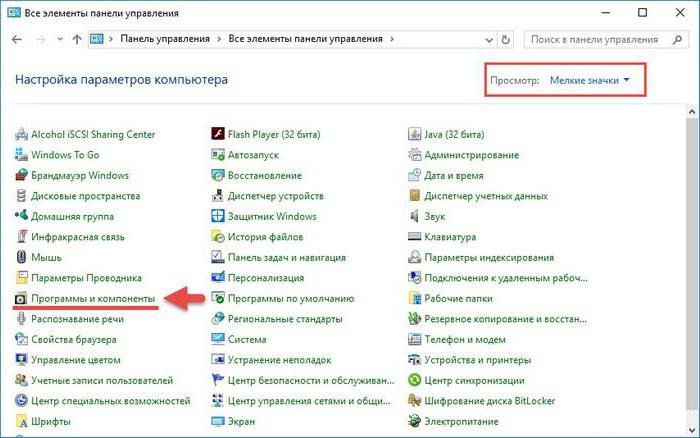
Šeit viss ir diezgan vienkārši, bet, ja pēkšņi jums tā navizrādījās, ka šādā veidā atrodat šo utilītu, pēc tam pārlūka adreses joslā varat ievadīt šādu izteicienu: "Vadības panelisVisi vadības paneļa elementiProgrammas un komponenti".
Programmās un komponentos atrodiet vajadzīgās lietojumprogrammas nosaukumu un paneļa augšdaļā noklikšķiniet uz "Dzēst". Tad piekrītiet savam lēmumam, un programma pilnībā izzudīs.
Atinstalēšana, izmantojot Unistaller
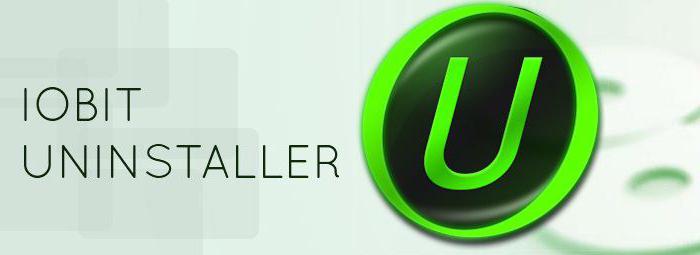
Tagad ir pienācis laiks pastāstīt par pēdējokā atinstalēt programmu Media Get no datora. Tas ir piemērojams, ja sadaļā “Programmas un komponenti” nav MediaGet, taču esat pārliecināts, ka tas atrodas datorā.
Jums būs jālejupielādē programma Unistaller noautors iObit. Pēc tā instalēšanas un atvēršanas jūs redzēsiet kaut ko līdzīgu programmām un komponentiem. Tas ir tieši tas, kas tas ir. Ir programmu saraksts, un, lai noņemtu vienu no tām, jums tas jāizvēlas un jānoklikšķina uz pogas "Noņemt".

Šeit var rasties jautājums, kas tadšī metode atšķiras no iepriekšējās. Kopumā nekas, bet var gadīties, ka MediaGet nebūs redzams sadaļā "Programmas un komponenti", taču šī programma to jebkurā gadījumā atklās.